adobe acrobat x pro怎么设置中文
来源:互联网 更新时间:2025-09-06 11:00
相信许多的伙伴想知道adobe acrobat x pro怎么设置中文,下面由号令cc为您介绍一下吧,一起来看看哦!
adobe acrobat x pro怎么设置中文
1.启动Adobe Acrobat X Pro软件。请确保您已经成功安装了Adobe Acrobat X Pro。
2.进入编辑选项。在软件界面顶部的菜单栏中,点击“编辑”。
3.打开首选项。在“编辑”菜单中,选择“首选项”,或者使用快捷键Ctrl+K快速访问。
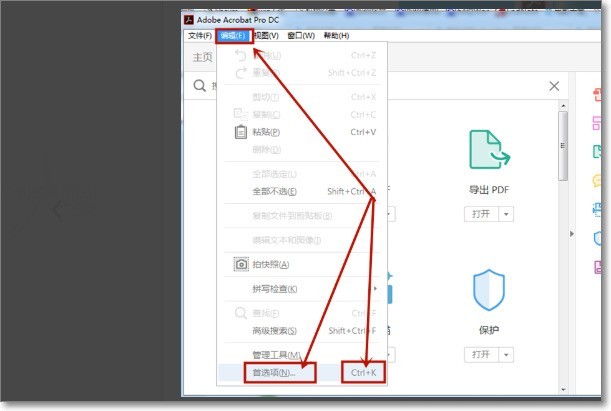
4.选择语言设置。在首选项窗口中,找到并点击“语言”选项。
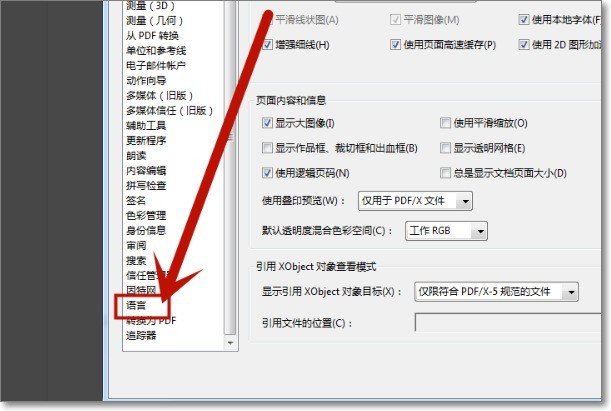
5.修改语言选项。在“语言”设置页面,将“应用程序语言”更改为“当应用程序启动时选择”。
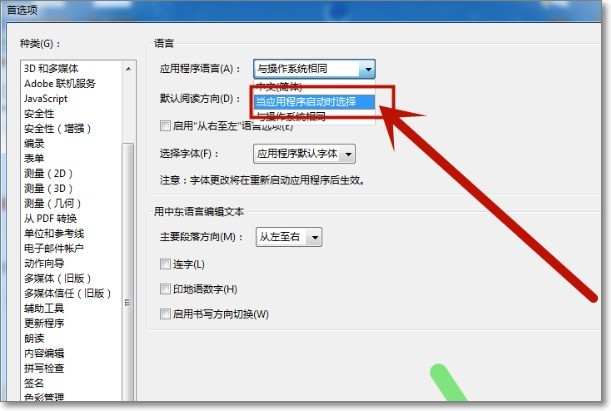
6.重启Adobe Acrobat X Pro。设置完成后,关闭软件并重新打开。
7.选择中文界面。软件启动时,选择界面语言为中文(简体或繁体),点击“确定”以应用您的语言设置。
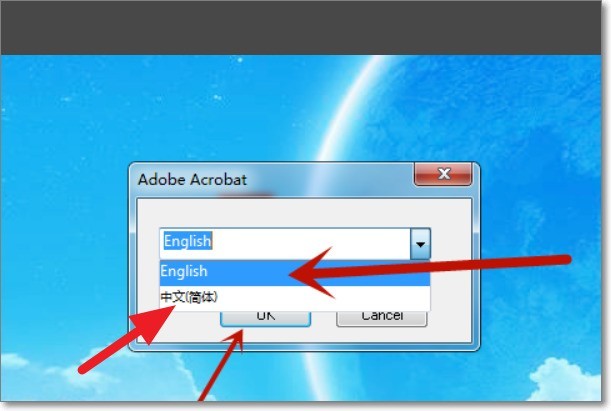
在Adobe Acrobat X Pro中设置中文界面,需要通过编辑菜单进入首选项,然后在语言设置中选择“当应用程序启动时选择”,并重新启动软件。在启动时,用户可以选择中文(简体或繁体)作为界面语言,点击“确定”即可完成设置。这样一来,中文用户便能够在熟悉的语言环境中,更加便捷地利用Adobe Acrobat X Pro的强大功能。
上面是号令cc的小编为你带来的adobe acrobat x pro怎么设置中文,希望有帮到大家,更多相关的文章请关注本站。
-
《CF》2025年9月灵狐者的约定活动网址
-
魔兽世界虚空汇聚之地任务攻略
-
魔兽世界塔碧卡任务攻略
-
鼠标dpi越高越好吗
-
碧蓝航线奇渊下的秘密新皮肤一览
-
FGO泳装两仪式强度怎么样
-
魔兽世界摇曳蜂舞任务攻略
-
密室逃脱设计师需要擅长哪项技能 蚂蚁新村今日答案2025.8.26
-
《沙丘:觉醒》主机版将在PC发售一年后上线
-
蚂蚁庄园答案2025年8月7日
-
光遇8月集体复刻兑换图
-
幻兽帕鲁暴电熊在哪
-
蚂蚁庄园每日答题答案2025年8月8日
-
王者荣耀限定皮肤超前售!享超值礼包、返场皮肤!
-
《以太之战2》第四个全新免费角色Galvan将于10月8日推出
-
末日核心机甲幸存者配置要求
-
迅雷7怎么设置限速
-
魔兽世界11.2增强萨大米天赋加点一览
-
三角洲行动海洋之泪刷新点
-
闪耀暖暖8月兑换码



